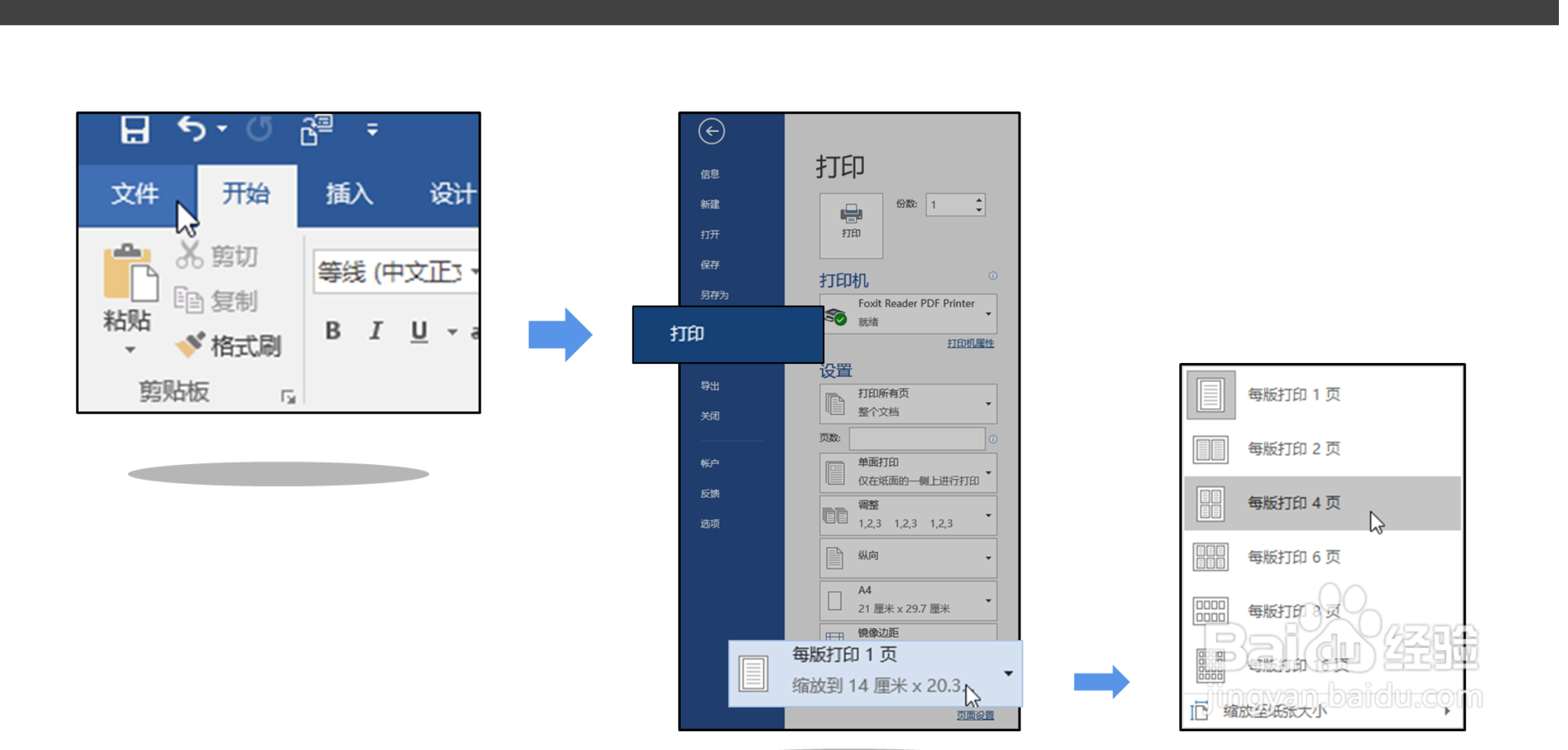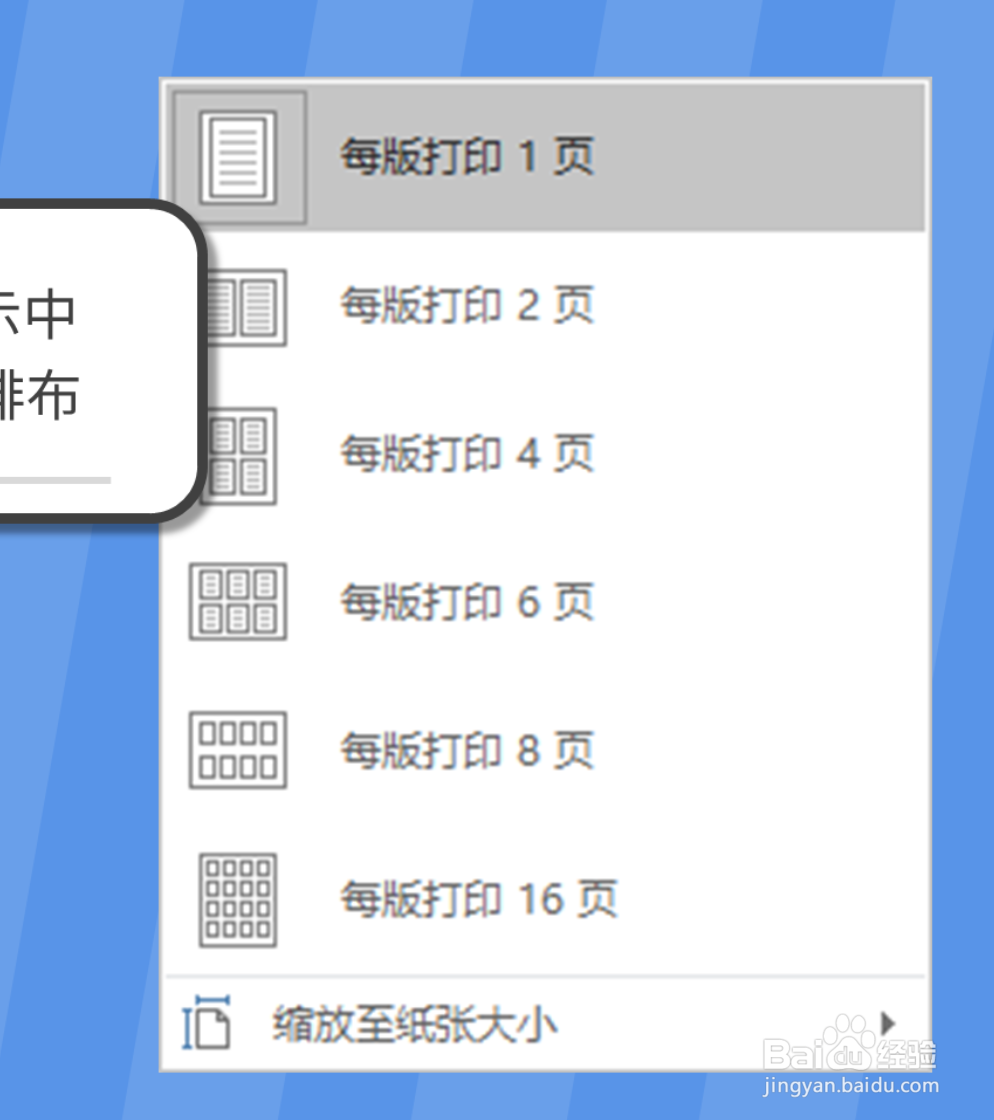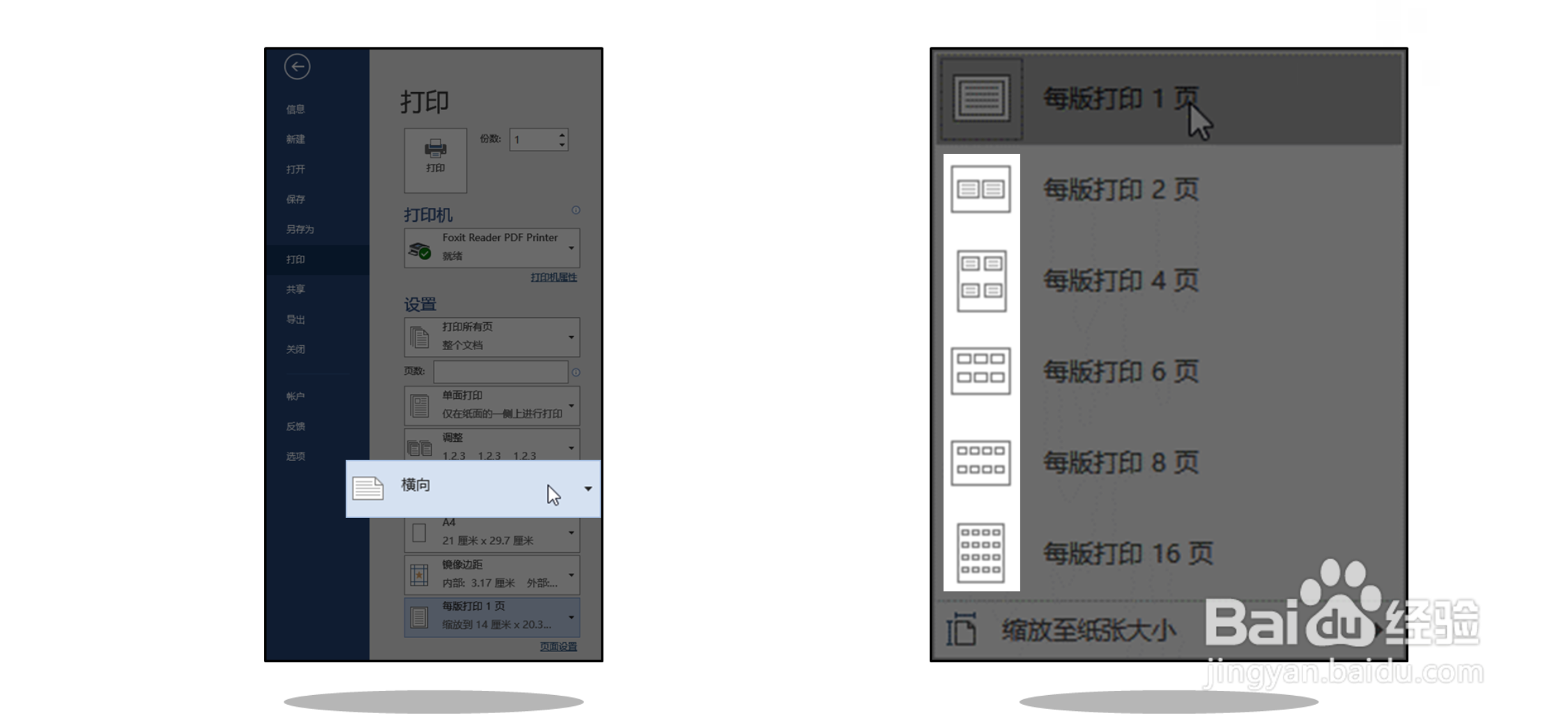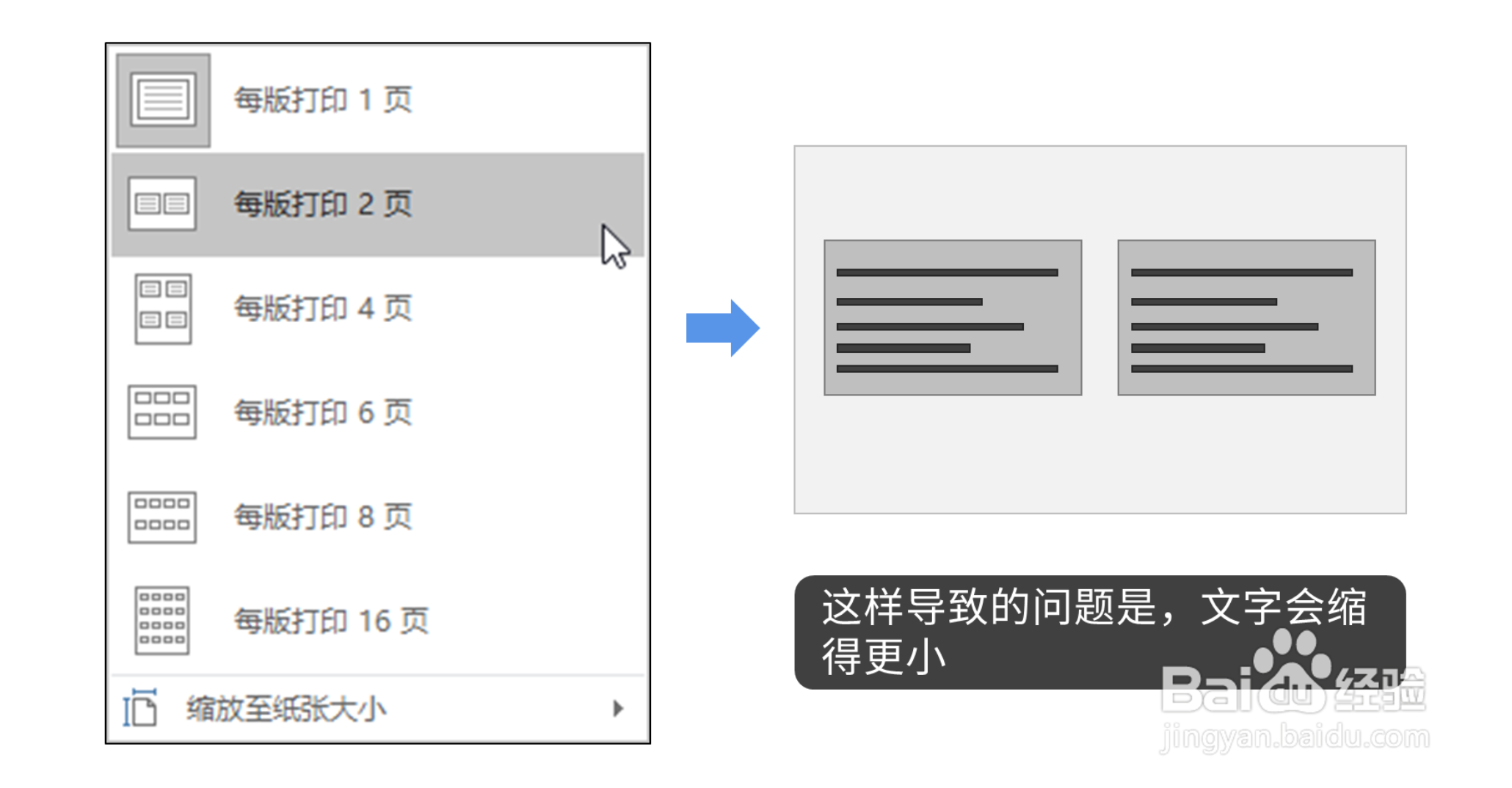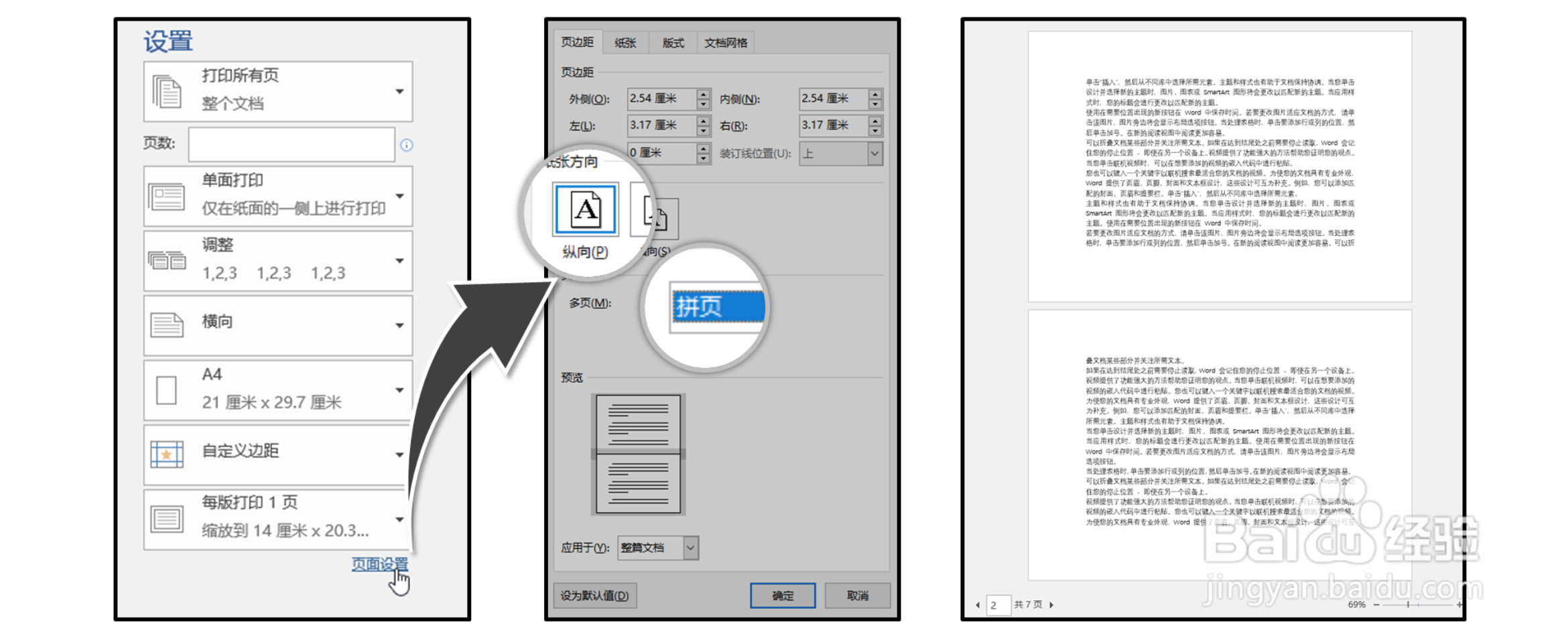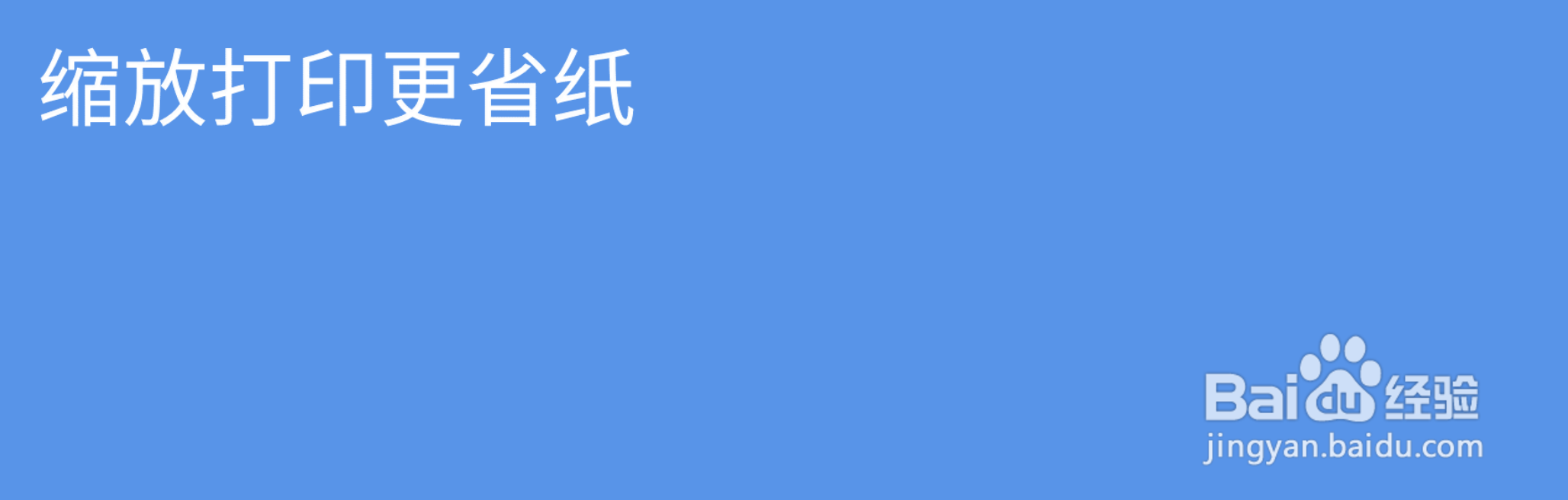如何缩放打印节省纸张
1、第一步,只要单击【文件】选项中的打印选项,将每版打印一页设置为每版打印n页就完成了。
2、第二步,此时,Word文档就会自动按照图示中的布局,进行多页缩放排版,这样打印出来的就是我尺攵跋赈们想要的效果。
3、但是我们会遇到纸张变为横向时多页缩放布局会显得很不紧凑,非常影响视觉效果和美观性。
4、特别是每版打印2页的情况,虽然很常用,但是文字会缩放的很小,看起来十分不便。
5、第五步,解决办法就是打开页面设置窗口,把纸张改为纵向,多页选项改为拼页,这样就可以了。
6、以上就是解决办法,巧妙解决你的打印烦恼。
声明:本网站引用、摘录或转载内容仅供网站访问者交流或参考,不代表本站立场,如存在版权或非法内容,请联系站长删除,联系邮箱:site.kefu@qq.com。
阅读量:28
阅读量:47
阅读量:43
阅读量:92
阅读量:33